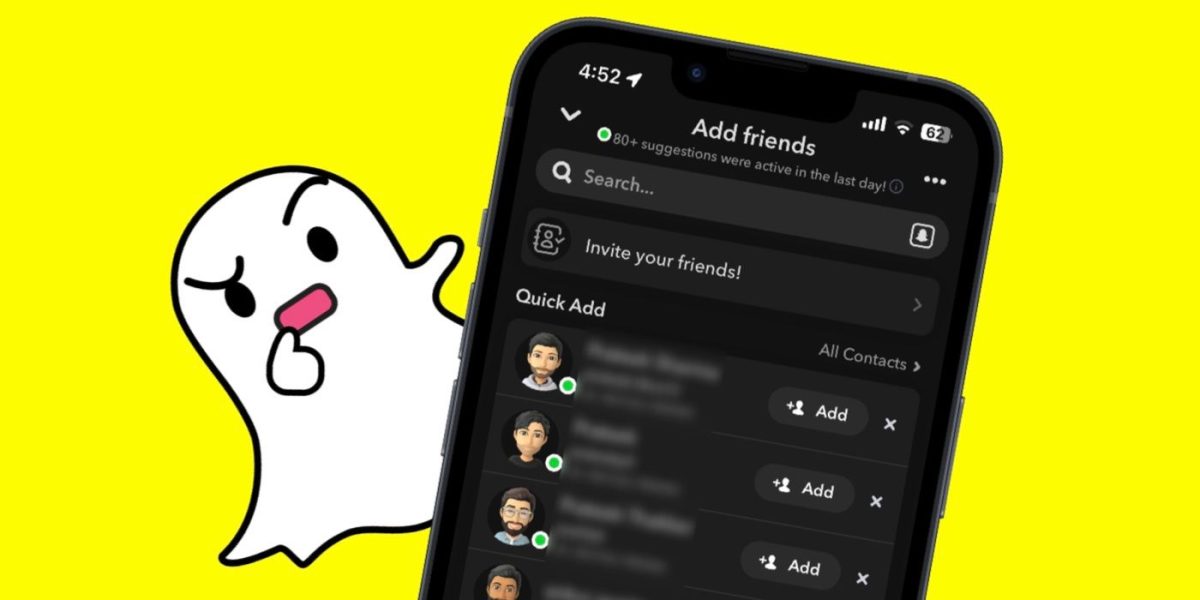Snapchat Los usuarios pueden ver un punto verde en más de un lugar de la aplicación, pero ¿qué significa exactamente? Snapchat también tiene un punto amarillo que aparece en la pantalla de Chat. El punto amarillo se utiliza para indicar notificaciones nuevas, como solicitudes de amistad pendientes o sugerencias de amistad. Hay otros indicadores codificados por colores que se ven en la aplicación, que van del azul al morado y al amarillo. Estos colores suelen verse en la página de Chat, pero también pueden aparecer en Historias.
Los usuarios de Snapchat han notado un nuevo punto verde que se muestra en la página de Agregar rápido. Este punto verde aparece junto al Bitmoji de amigos sugeridos. El punto verde representa el indicador de actividad, una función que permite a otros usuarios de Snapchat saber que han estado activos en la aplicación recientemente. El indicador de actividad está habilitado de forma predeterminada, pero se puede desactivar en la configuración de privacidad. El punto verde no aparece en ninguna otra parte de la aplicación, incluido el chat o los perfiles de usuario, y parece estar restringido solo a la página Agregar rápido.
Cómo desactivar el indicador de actividad de Snapchat
Según My AI, el chatbot de IA de Snapchat, el propósito del indicador de actividad verde en Quick Add es permitir a los usuarios saber que las personas que podrían querer agregar como amigos están en línea y disponibles para chatear. Probablemente esto aumente la probabilidad de que las personas agreguen amigos en Snapchat. Si bien el indicador de actividad habría sido más útil en la página de chat, Snapchat parece usarlo como una herramienta para que los usuarios agreguen más amigos en la aplicación.
Si los usuarios quieren desactivar el indicador de actividad de Snapchat, pueden hacerlo con bastante facilidad. Toque el ícono de Bitmoji en la aplicación para abrir el perfil de usuario y toque Configuración (ícono de engranaje). Desplácese hacia abajo hasta ‘Controles de privacidad‘ y seleccione ‘Indicador de actividad.’ Apague la palanca para desactivarla. Una vez hecho esto, otros Snapchatters ya no podrán ver si el usuario estuvo activo recientemente en Snapchat. Sin embargo, el usuario aún podrá ver el punto verde en Quick Add para las personas que tengan la función habilitada.
¿Qué es el punto verde en la pantalla de la cámara de Snapchat?
Los usuarios de Snapchat también ven un punto verde en la esquina superior derecha de la pantalla de la cámara. El punto verde es en realidad una característica de los sistemas operativos iOS y Android, y no es exclusivo de Snapchat. Este punto es un indicador de privacidad que permite a los usuarios saber que Snapchat está accediendo a la cámara (o a la cámara y al micrófono). En un iPhone, los usuarios verán un pequeño punto verde que parece un LED, mientras que en Android, el punto puede ser más grande o más prominente. Esta función de seguridad se introdujo para iPhone con iOS 14 y para teléfonos Android con Android 12.
Los indicadores de privacidad verdes en Android y iPhone resultan útiles para que los usuarios sepan cuándo una aplicación accede a la cámara o al micrófono. Dado que Snapchat se abre en la página de la cámara, el punto verde aparece inmediatamente, lo que permite a los usuarios saber que se está utilizando la cámara. Al deslizar el dedo hacia la pantalla de Chat o Historias, es posible que el punto verde aún esté visible, pero generalmente desaparece después de unos segundos cuando el teléfono detecta que la cámara ya no está en uso.
El punto verde puede reaparecer en otras partes de Snapchat, como al enviar Snaps a amigos. Aquí también, el punto debería desaparecer después de enviar el Snap. Si envían una nota de voz a un amigo, los usuarios pueden ver un punto naranja en Snapchat. Esto indica que la aplicación está usando solo el micrófono. Los usuarios pueden desactivar los puntos verdes y naranjas accediendo a la configuración de su teléfono y desactivando los permisos de la cámara y el micrófono para Snapchat, pero hacer esto efectivamente inutilizará la aplicación. Cuando la cámara está desactivada, los usuarios verán el error “Snapchat es una aplicación de cámara” y un mensaje para permitir Snapchat para acceder a la cámara en la configuración.
Fuente: Snapchat, Apple, Android